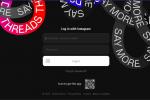L’iPhone 11 si sta unendo ai ranghi dei telefoni più vecchi, ormai due generazioni indietro rispetto all’attuale iPhone13. Tuttavia, l’iPhone 11 è e rimarrà uno smartphone fantastico e moderno con molta vita per gli anni a venire. Ecco perché i possessori di Apple 2019 iPhone11, iPhone 11 Pro, E iPhone 11 Pro Max si impegnano a risolvere eventuali problemi persistenti relativi al proprio telefono.
Contenuti
- Problema: ID viso
- Problema: connessione dati
- Problema: connessione Wi-Fi
- Problema: ricarica wireless
- Problema: attivazione
- Problema: volume, audio e suono
- Problema: surriscaldamento
- Problema: connessione Bluetooth
- Problema: scarsa durata della batteria
- Problema: spazio di archiviazione
Fortunatamente, i primi problemi funzionali con iPhone 11 erano comuni alla maggior parte degli altri smartphone Apple quell’anno: erano legati principalmente problematicoiOS13. Con il rilascio molto più fluido di iOS14 e facilità d'uso simile con la corrente iOS15, molti dei problemi urgenti sono svaniti per la maggior parte dei proprietari. Alcuni problemi persistenti potrebbero persistere ed ecco cosa puoi fare per risolverli.
Video consigliati
Problema: ID viso
Se riscontri problemi con la funzione di sblocco Face ID di iPhone 11, ecco cosa fare.
Possibili soluzioni:
Assicurati che sul tuo iPhone 11 sia installata l'ultima versione di iOS 14 o iOS 15. Questo dovrebbe chiarire tutto velocemente. In caso contrario, procedere come segue.
Imparentato
- Come sbarazzarti dell'ID Apple di qualcun altro sul tuo iPhone
- Questo telefono Android da $ 600 ha un grande vantaggio rispetto all'iPhone
- iPhone 15: data di rilascio e previsioni di prezzo, fughe di notizie, voci e altro ancora
Rubinetto Impostazioni > ID viso e codice. Quindi, assicurati che Face ID sia configurato sul tuo telefono e che tutte le funzionalità con cui stai tentando di utilizzare Face ID siano abilitate. Se riscontri problemi nell'utilizzo del tuo volto per sbloccare il telefono, assicurati di guardare direttamente lo schermo e che la stanza sia sufficientemente luminosa da consentire alla fotocamera di rilevare il tuo volto. Prova ad avvicinare l'iPhone 11 al tuo viso o a posizionarlo più all'altezza del viso. Assicurati che non ci siano sporco, polvere o detriti che blocchino la fotocamera TrueDepth dell'iPhone.
Se cambi spesso aspetto, valuta la possibilità di aggiungere un aspetto alternativo a Face ID. Vai a Impostazioni > Face ID e passcode > Configura un aspetto alternativo.
Problema: connessione dati
Se il servizio è discontinuo o non riesci ripetutamente a connetterti alla rete, ecco come gestirlo.
Possibili soluzioni:
La prima cosa da fare è riavviare il telefono e attivare la modalità aereo per 30 secondi prima di spegnerla. Se ciò non risolve il problema, verifica eventuali interruzioni del servizio presso il tuo fornitore di servizi Rilevatore di cadute o cercare rapporti sui social media locali.
In iOS 15, puoi attivare e disattivare i dati cellulare e/o LTE.
- Rubinetto Impostazioni.
- Rubinetto Cellulare.
- Rubinetto Opzioni dati cellulare.
- Rubinetto Voce e dati > LTE.
- Passa a 3G e poi torna a LTE.
Puoi anche attivare e disattivare i dati cellulare. Vai a Impostazioni > Cellulare > Dati cellulare. Disattivalo e riaccendilo.
Problema: connessione Wi-Fi
Se riscontri problemi di connessione al Wi-Fi o la tua connessione si interrompe ripetutamente o è lenta, ci sono alcune cose che puoi fare prima di mettere le mani sul telefono.
Possibili soluzioni:
Innanzitutto, assicurati che il tuo Wi-Fi funzioni correttamente o ripristina il router per esserne sicuro. Se sei connesso alla rete, scollega il router per un minuto, ricollegalo e riconnettiti. Se il tuo Wi-Fi di casa funziona, prendi il telefono e assicurati di avere la password Wi-Fi a portata di mano prima di iniziare.
Vai a Impostazioni > Wi-Fi.
Tocca il cerchio delle informazioni.
Rubinetto Dimentica questo network e provare a riconnettersi. Dovrai reinserire la password.
Oppure prova a ripristinare la rete tramite Impostazioni > Generali > Trasferisci o ripristina iPhone > Ripristina impostazioni di rete.
Problema: ricarica wireless
I problemi con la ricarica wireless disfunzionale sono abbastanza diffusi. Alcuni clienti con caricabatterie wireless Qi segnalano che dopo aver posizionato determinati iPhone 11, iPhone 11 Pro e iPhone 11 Pro Max modelli sul caricabatterie, l'iPhone potrebbe riconoscerlo come caricabatterie, ma in realtà non si caricherà e potrebbe persino surriscaldarsi tocco.
Possibili soluzioni:
Se il problema persiste, puoi continuare a caricare il telefono con una connessione cablata. Assicurati di aggiornare il sistema operativo del tuo iPhone con iOS 15 stabile. Le manovre meccaniche includono un ripristino/riavvio tramite spegnimento, che ha risolto il problema per alcune persone.
- Premi e rilascia il volume su.
- Premi e rilascia il volume giù.
- Tieni premuto il pulsante di accensione e attendi finché non viene visualizzato il logo Apple.
Se utilizzi una custodia che memorizza carte di credito o pass di sicurezza, rimuovili prima di caricare il telefono o rimuovi semplicemente la custodia prima di caricarla.
Problema: attivazione
I problemi di attivazione sono comuni quando si tenta di mettere in funzione un nuovo telefono per la prima volta, indipendentemente dal modello, e l'iPhone 11 non è diverso.
Possibili soluzioni:
Se riscontri problemi con l'attivazione dell'iPhone 11, assicurati innanzitutto che tutti i sistemi siano attivi e funzionanti controllando Pagina Stato del sistema di Apple . Se qualcosa non diventa verde, attendi finché tutti i sistemi non sono in esecuzione e riprova. Se è verde e continua a non funzionare, assicurati che nel telefono sia inserita una scheda SIM. Se riesci a cambiare la scheda SIM dal tuo vecchio telefono a quello nuovo, provalo prima. Se ricevi un messaggio di errore SIM assente o SIM non valida, Apple suggerisce i seguenti passaggi.
- Assicurati che il tuo piano wireless sia operativo.
- Aggiorna il tuo telefono all'ultima versione di iOS, ovvero iOS 15, e riavvia.
- Vai a Impostazioni > Generali > Aggiornamento software. Se è disponibile un aggiornamento, vedrai una richiesta di selezione OK O Aggiornamentoo Installa ora (con il 50% o più di batteria o collegato).
- Rimuovi la scheda SIM dal vassoio e poi reinseriscila. Il vassoio dovrebbe chiudersi saldamente. Utilizza solo il vassoio fornito con il tuo attuale telefono.
- Prova una scheda SIM diversa. Puoi acquistarne uno presso il punto vendita del tuo operatore o chiedere al tuo operatore di testare il tuo telefono con una carta diversa. Se necessario, sostituisci la tua attuale scheda SIM con una nuova.
Problema: volume, audio e suono
Se riscontri problemi con qualsiasi aspetto della funzione audio, puoi provare vari rimedi.
Possibili soluzioni:
- Togli la scheda SIM dal telefono e poi sostituiscila per risolvere il problema di una scheda mal posizionata.
- Disattiva il Bluetooth per confrontare la qualità audio con o senza di esso. Se migliora, lascialo spento per le tue chiamate.
- Assicurati che il microfono sia pulito, libero e non ostruito.
- Rimuovi la custodia per verificare se causa un'ostruzione del volume.
- Se i passaggi precedenti non migliorano l'audio, svuota la memoria cache del telefono riavviandolo.
- Fai un duro ripristino delle impostazioni di fabbrica attraverso Impostazioni > Generali > Trasferisci o ripristina iPhone > Cancella tutto il contenuto e le impostazioni. Assicurati di eseguire prima il backup dei dati.
- Se il microfono continua a causare problemi, ripristina il telefono da un backup.

Problema: surriscaldamento
Una lamentela comune con varie unità iPhone 11 è che diventano fastidiosamente calde, soprattutto quando si utilizzano funzionalità ad alto consumo di risorse come il GPS. Ciò preoccupa i proprietari per l’effetto a lungo termine sulla durata della batteria.
Possibili soluzioni:
- Rimuovere la custodia.
- Tenere il telefono lontano da un'esposizione prolungata al calore (ad esempio in un'auto calda).
- I giochi, in particolare quelli AR, possono causare il surriscaldamento del dispositivo.
- Mantenere il silenzio radio inserendo il telefono Modalità aereo per un po. Nel Centro di controllo, tocca l'icona dell'aereo per disattivare tutti i segnali GPS, Bluetooth, Wi-Fi e cellulari. Oppure disabilita individualmente i servizi di localizzazione, GPS o Bluetooth, tutto ciò di cui non hai bisogno immediatamente.
- Attendi di caricare il dispositivo, poiché ciò potrebbe anche surriscaldare il telefono.
- Spegni l'iPhone ed esegui un riavvio forzato. (Premi il pulsante di aumento del volume, quindi il pulsante di riduzione del volume, quindi il pulsante di accensione. Non ti chiederà se vuoi spegnere, lo fa e basta.)
Se riscontri ancora questo problema, contatta Supporto Apple per assistenza.
Problema: connessione Bluetooth
Alcuni possessori di iPhone 11 hanno notato problemi in iOS 13 con la connessione delle periferiche tramite Bluetooth. Tali problemi includono qualsiasi cosa, dai problemi nell'abbinamento del telefono all'auto al mantenimento della connessione dopo che il dispositivo è stato finalmente accoppiato, alle ripetute connessioni e disconnessioni.
Possibili soluzioni:
Prima di testare uno qualsiasi di questi suggerimenti, assicurati che il tuo iOS sia stato aggiornato all'ultima versione disponibile, come iOS 15.
- Vai a Impostazioni > Bluetooth e assicurati che il Bluetooth sia attivo. Se è disabilitato e non puoi abilitarlo, riavvia il telefono, quindi riprova ad associare e connettere.
- Assicurati che l'accessorio e il dispositivo Bluetooth siano nelle immediate vicinanze.
- Spegni e accendi il tuo accessorio Bluetooth.
- Assicurati che l'accessorio Bluetooth sia acceso e completamente carico o collegato all'alimentazione. Se il tuo accessorio utilizza batterie, sostituiscile con batterie nuove. Se sei riuscito a connetterti in passato, annulla l'abbinamento dell'accessorio e rimettilo in modalità di rilevamento. Quindi riprova ad accoppiare e connettere.
- Se riesci ad associare l'accessorio a dispositivi diversi dall'iPhone, annulla l'abbinamento dell'accessorio dagli altri dispositivi e riprova.
- Se nessuno dei passaggi precedenti funziona, contatta il supporto tecnico Apple o fissa un appuntamento con il Genius Bar.
Puoi anche dimenticare e quindi ricollegare il dispositivo Bluetooth problematico.
- Rubinetto Impostazioni.
- Rubinetto Bluetooth.
- Seleziona la connessione Bluetooth che presenta problemi utilizzando il cerchio delle informazioni.
- Rubinetto Dimentica questo dispositivo.
- Prova a riconnetterti.
Se ancora non riesci a connetterti, prova a ripristinare le impostazioni di rete del telefono.
- Rubinetto Impostazioni.
- Rubinetto Generale.
- Rubinetto Trasferisci o ripristina iPhone.
- Rubinetto Ripristina.
- Rubinetto Ripristina le impostazioni di rete O Resettare tutte le impostazioni.
Problema: scarsa durata della batteria
I modelli di iPhone 11 hanno riscontrato diversi problemi di batteria nel corso del tempo. L'iPhone 11 Pro Max, ad esempio, è stato associato all'usura prematura della batteria. Nel 2021, un bug che interessava solo i modelli iPhone 11 ha portato anche a report imprecisi sulla batteria su iOS e problemi correlati.
Possibili soluzioni:
Vai sempre a Impostazioni > Batteria > Stato della batteria se temi un problema con la batteria. Qui puoi controllare le condizioni attuali della batteria e vedere se ci sono problemi evidenti. Se riscontri una perdita significativa della batteria, è una buona idea portare/inviare il tuo iPhone per una riparazione o sostituzione professionale.
Anche le correzioni in iOS dovrebbero alleviare il problema. Idealmente, dovresti eseguire l'aggiornamento a iOS 15. Con iOS 14.5, una correzione ha consentito a iOS di ricalibrare la funzione di reporting della batteria tramite la sezione Stato della batteria. Ci vuole tempo, poiché la funzione necessita di alcune settimane per misurare e ricalibrare correttamente la batteria. Se la ricalibrazione rileva che la batteria è danneggiata, ti guiderà attraverso i passaggi per a sostituzione completa.

Problema: spazio di archiviazione
L'iPhone 11 può avere fino a 256 GB di spazio di archiviazione, ma se salvi molti file e app sul tuo telefono, anche questo può diventare limitante. Fortunatamente, esistono metodi integrati per gestire lo spazio di archiviazione ridotto.
Possibili soluzioni:
In iOS 15, vai a Impostazioni > App Store >Scarica le app inutilizzate per eliminare le app inattive da un po', conservandone documenti e dati. Quindi, esamina ciascuna app per individuare quelle che occupano più spazio. Se trovi un delinquente grave, selezionalo e visualizza le opzioni per liberare spazio. Per l'app Musica, ad esempio, puoi scegliere di eliminare automaticamente tutti i brani scaricati in precedenza per l'ascolto offline.
Raccomandazioni degli editori
- Un iPhone appena venduto all'asta per una cifra folle
- Perché non puoi utilizzare Apple Pay su Walmart
- Questo piccolo gadget ti offre la migliore funzionalità dell'iPhone 14 per $ 149
- Hai un iPhone, iPad o Apple Watch? Devi aggiornarlo adesso
- Le 16 migliori app di messaggistica per Android e iOS nel 2023